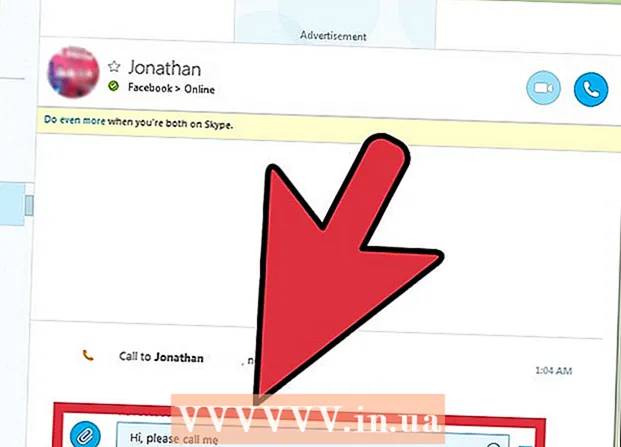نویسنده:
Clyde Lopez
تاریخ ایجاد:
26 جولای 2021
تاریخ به روزرسانی:
1 جولای 2024

محتوا
با استفاده از قاعده ای که ایجاد کرده اید ، Outlook می تواند هر ایمیل دریافتی را بر اساس تنظیماتی که تعیین کرده اید تجزیه و تحلیل کرده و سپس پیامها را به طور خودکار به صندوق پستی دیگر ارسال کند یا در صورت مطابقت با معیارهای مشخص ، آنها را ارسال کند. همچنین به شما این امکان را می دهد که یک کپی از هر ایمیل ارسال شده طبق یک قانون را نگه دارید.
مراحل
روش 1 از 3: Outlook 2010
 1 Microsoft Outlook را راه اندازی کنید. روی برگه کلیک کنید فایل، سپس دکمه را فشار دهید مدیریت قوانین و هشدارها.
1 Microsoft Outlook را راه اندازی کنید. روی برگه کلیک کنید فایل، سپس دکمه را فشار دهید مدیریت قوانین و هشدارها.  2 انتخاب کنید که قاعده در مورد کدام حساب اعمال می شود. از لیست تغییرات را در این پوشه اعمال کنید ، حسابی را انتخاب کنید که قانون جدید برای آن اعمال می شود.
2 انتخاب کنید که قاعده در مورد کدام حساب اعمال می شود. از لیست تغییرات را در این پوشه اعمال کنید ، حسابی را انتخاب کنید که قانون جدید برای آن اعمال می شود.  3 یک قانون جدید ایجاد کنید. در برگه قوانین ایمیل مطبوعات جدید....
3 یک قانون جدید ایجاد کنید. در برگه قوانین ایمیل مطبوعات جدید....  4 شکل جدیدی را شروع کنید. پس از کلیک روی دکمه "جدید ..." ، جادوگر قانون... در اولین مرحله از جادوگر ، روی کلیک کنید با یک قانون خالی شروع کنید و خط را انتخاب کنید اعمال قاعده در پیامهایی که دریافت می کنمسپس فشار دهید به علاوه.
4 شکل جدیدی را شروع کنید. پس از کلیک روی دکمه "جدید ..." ، جادوگر قانون... در اولین مرحله از جادوگر ، روی کلیک کنید با یک قانون خالی شروع کنید و خط را انتخاب کنید اعمال قاعده در پیامهایی که دریافت می کنمسپس فشار دهید به علاوه.  5 شرایط را برای اعمال قانون تعیین کنید. کادر را علامت بزنید از گیرندگان یا گروه عمومیو سپس ، در پایین پنجره جادوگران قانون، روی پیوند کلیک کنید دریافت کنندگان یا گروه عمومی... پنجره ای ظاهر می شود آدرس قانون... فرستندگان مورد نیاز را در فیلد وارد کنید از->، کلیک خوب و به علاوه.
5 شرایط را برای اعمال قانون تعیین کنید. کادر را علامت بزنید از گیرندگان یا گروه عمومیو سپس ، در پایین پنجره جادوگران قانون، روی پیوند کلیک کنید دریافت کنندگان یا گروه عمومی... پنجره ای ظاهر می شود آدرس قانون... فرستندگان مورد نیاز را در فیلد وارد کنید از->، کلیک خوب و به علاوه.  6 یک محموله تنظیم کنید. در پنجره استادان قوانین '، کادر را علامت بزنید به گیرندگان یا گروه عمومی ارسال شودو سپس ، در پایین پنجره جادوگران قانون، روی پیوند کلیک کنید دریافت کنندگان یا گروه عمومی... پنجره ای ظاهر می شود آدرس قانون... آدرس گیرنده را وارد کرده یا از دفترچه آدرس انتخاب کنید و را فشار دهید خوب.
6 یک محموله تنظیم کنید. در پنجره استادان قوانین '، کادر را علامت بزنید به گیرندگان یا گروه عمومی ارسال شودو سپس ، در پایین پنجره جادوگران قانون، روی پیوند کلیک کنید دریافت کنندگان یا گروه عمومی... پنجره ای ظاهر می شود آدرس قانون... آدرس گیرنده را وارد کرده یا از دفترچه آدرس انتخاب کنید و را فشار دهید خوب.  7 قانون مشخص شده را بررسی کنید. در پایین پنجره جادوگران قانون توضیحات قانون را مشاهده خواهید کرد. از صحت شرایط اطمینان حاصل کنید و روی آن کلیک کنید برای تکمیل.
7 قانون مشخص شده را بررسی کنید. در پایین پنجره جادوگران قانون توضیحات قانون را مشاهده خواهید کرد. از صحت شرایط اطمینان حاصل کنید و روی آن کلیک کنید برای تکمیل.  8 قانون را اعمال کنید در پنجره قوانین و هشدارها، کلیک خوب برای اعمال قانون ایجاد شده
8 قانون را اعمال کنید در پنجره قوانین و هشدارها، کلیک خوب برای اعمال قانون ایجاد شده
روش 2 از 3: Outlook 2007
 1 Microsoft Outlook را راه اندازی کنید. بر روی کلیک کنید نامه که در مناطق گذار، منو را انتخاب کنید سرویس و فشار دهید قوانین و هشدارها .
1 Microsoft Outlook را راه اندازی کنید. بر روی کلیک کنید نامه که در مناطق گذار، منو را انتخاب کنید سرویس و فشار دهید قوانین و هشدارها .  2 انتخاب کنید که قاعده در مورد کدام حساب اعمال می شود. اگر بیش از یک حساب در Outlook دارید ، سپس لیست را وارد کنید اعمال تغییرات در پوشه پوشه را انتخاب کنید صندوق ورودیکه می خواهید قانون جدید را در مورد آن اعمال کنید.
2 انتخاب کنید که قاعده در مورد کدام حساب اعمال می شود. اگر بیش از یک حساب در Outlook دارید ، سپس لیست را وارد کنید اعمال تغییرات در پوشه پوشه را انتخاب کنید صندوق ورودیکه می خواهید قانون جدید را در مورد آن اعمال کنید.  3 یک قانون جدید ایجاد کنید. ابتدا کلیک کنید ایجاد قانون .
3 یک قانون جدید ایجاد کنید. ابتدا کلیک کنید ایجاد قانون .  4 زمان بررسی پیام ها را تعیین کنید. در پنجره با یک قانون خالی شروع کنید ، کلیک بررسی پیام پس از دریافت ، و فشار دهید به علاوه .
4 زمان بررسی پیام ها را تعیین کنید. در پنجره با یک قانون خالی شروع کنید ، کلیک بررسی پیام پس از دریافت ، و فشار دهید به علاوه .  5 معیارهای خود را انتخاب کنید. بر روی مرحله 1: شرایط انتخاب را انتخاب کنید، کادر کنار شرایطی را که پیامهای دریافتی باید رعایت کنند ، علامت بزنید.
5 معیارهای خود را انتخاب کنید. بر روی مرحله 1: شرایط انتخاب را انتخاب کنید، کادر کنار شرایطی را که پیامهای دریافتی باید رعایت کنند ، علامت بزنید.  6 توضیحات را تغییر دهید. روی مقدار زیر خط دار که با شرایط مشخص شده مطابقت دارد کلیک کنید مرحله 2: توضیحات قانون را تغییر دهید و اطلاعات مورد نیاز برای این شرایط را انتخاب یا وارد کنید.
6 توضیحات را تغییر دهید. روی مقدار زیر خط دار که با شرایط مشخص شده مطابقت دارد کلیک کنید مرحله 2: توضیحات قانون را تغییر دهید و اطلاعات مورد نیاز برای این شرایط را انتخاب یا وارد کنید. - بر روی کلیک کنید به علاوه.
 7 گیرنده را تنظیم کنید. بر روی مرحله 1: اقدامات را انتخاب کنید ، کادر را علامت بزنید به گیرندگان یا لیست پستی ارسال شود .
7 گیرنده را تنظیم کنید. بر روی مرحله 1: اقدامات را انتخاب کنید ، کادر را علامت بزنید به گیرندگان یا لیست پستی ارسال شود . - بر روی کلیک کنید گیرنده یا لیست پستی بر روی مرحله 2: توضیحات قانون را تغییر دهید .
- بر روی گیرنده یا لیست توزیع که می خواهید پیام ها را به آنها ارسال کنید دوبار کلیک کنید.
- بر روی کلیک کنید خوب و سپس به علاوه دو بار در یک ردیف.
 8 قانون خود را نام ببرید نام را وارد کنید مرحله 1: نامی را برای قانون مشخص کنید.
8 قانون خود را نام ببرید نام را وارد کنید مرحله 1: نامی را برای قانون مشخص کنید.  9 قانون را روشن کنید. می توانید قانون جدید را برای پیامهایی که در پوشه های شما هستند اعمال کنید. کادر را علامت بزنید این قانون را برای پیامهایی که قبلاً در پوشه هستند اجرا کنید ....
9 قانون را روشن کنید. می توانید قانون جدید را برای پیامهایی که در پوشه های شما هستند اعمال کنید. کادر را علامت بزنید این قانون را برای پیامهایی که قبلاً در پوشه هستند اجرا کنید ....  10 برای اعمال این قانون در همه حساب ها و صندوق های ورودی ، کادر تأیید را انتخاب کنید یک قانون برای همه حساب ها ایجاد کنید . اگر فقط یک حساب یا صندوق ورودی دارید ، این مورد غیرفعال می شود.
10 برای اعمال این قانون در همه حساب ها و صندوق های ورودی ، کادر تأیید را انتخاب کنید یک قانون برای همه حساب ها ایجاد کنید . اگر فقط یک حساب یا صندوق ورودی دارید ، این مورد غیرفعال می شود.  11 روی پایان کلیک کنید.
11 روی پایان کلیک کنید.
روش 3 از 3: Outlook 2003
 1 Microsoft Outlook را راه اندازی کنید. بر روی کلیک کنید نامه که در مناطق گذار ، منو را انتخاب کنید سرویس و فشار دهید قوانین و هشدارها .
1 Microsoft Outlook را راه اندازی کنید. بر روی کلیک کنید نامه که در مناطق گذار ، منو را انتخاب کنید سرویس و فشار دهید قوانین و هشدارها .  2 انتخاب کنید که قاعده در مورد کدام حساب اعمال می شود. اگر بیش از یک حساب در Outlook دارید ، سپس لیست را وارد کنید اعمال تغییرات در پوشه پوشه را انتخاب کنید صندوق ورودیکه می خواهید قانون جدید را در مورد آن اعمال کنید.
2 انتخاب کنید که قاعده در مورد کدام حساب اعمال می شود. اگر بیش از یک حساب در Outlook دارید ، سپس لیست را وارد کنید اعمال تغییرات در پوشه پوشه را انتخاب کنید صندوق ورودیکه می خواهید قانون جدید را در مورد آن اعمال کنید.  3 یک قانون جدید ایجاد کنید. ابتدا کلیک کنید ایجاد قانون .
3 یک قانون جدید ایجاد کنید. ابتدا کلیک کنید ایجاد قانون . - کلیک با یک قانون خالی شروع کنید .
 4 زمان بررسی پیام ها را تعیین کنید. بر روی کلیک کنید بررسی پیام پس از دریافت... بر روی مرحله 1: شرایط انتخاب را انتخاب کنید .
4 زمان بررسی پیام ها را تعیین کنید. بر روی کلیک کنید بررسی پیام پس از دریافت... بر روی مرحله 1: شرایط انتخاب را انتخاب کنید . - بر روی کلیک کنید به علاوه.
 5 کادرهای مناسب را علامت بزنید. کادرهای کنار شرایطی را که ایمیل های دریافتی در آن قرار دارند ، علامت بزنید مرحله 1: شرایط انتخاب را انتخاب کنید .
5 کادرهای مناسب را علامت بزنید. کادرهای کنار شرایطی را که ایمیل های دریافتی در آن قرار دارند ، علامت بزنید مرحله 1: شرایط انتخاب را انتخاب کنید .  6 توضیحاتی را وارد کنید. در پنجره مرحله 2: توضیحات قانون را اصلاح کنید ، روی مقدار زیر خط دار که با شرایط مطابقت دارد کلیک کنید و اطلاعات مورد نظر خود را انتخاب یا وارد کنید.
6 توضیحاتی را وارد کنید. در پنجره مرحله 2: توضیحات قانون را اصلاح کنید ، روی مقدار زیر خط دار که با شرایط مطابقت دارد کلیک کنید و اطلاعات مورد نظر خود را انتخاب یا وارد کنید. - بر روی کلیک کنید به علاوه.
 7 گیرنده را تنظیم کنید. کادر را علامت بزنید گیرندگان یا لیست پستی بر روی مرحله 1: Actions را انتخاب کنید .
7 گیرنده را تنظیم کنید. کادر را علامت بزنید گیرندگان یا لیست پستی بر روی مرحله 1: Actions را انتخاب کنید . - بر روی کلیک کنید دریافت کنندگان یا لیست توزیع که در مرحله 2: توضیحات قانون را اصلاح کنید
- روی نام گیرنده یا لیست توزیع برای تغییر مسیر دوبار کلیک کنید ، سپس کلیک کنید خوب .
- بر روی کلیک کنید به علاوه دو برابر.
 8 ایجاد قانون را به پایان برسانید. نام قانون را در پنجره وارد کنید مرحله 1: قانون را نام ببرید .
8 ایجاد قانون را به پایان برسانید. نام قانون را در پنجره وارد کنید مرحله 1: قانون را نام ببرید . - روی دکمه کلیک کنید آماده
نکات
- توجه: این مقاله نحوه تغییر مسیر همه پیام های دریافتی را توضیح نمی دهد. ممکن است شرکت ها و مشاغل سیاستهای خاصی در مورد ارسال پیام خودکار داشته باشند. اگر از سرور ایمیل Exchange / MAPI برای ارسال ایمیل به آدرس ایمیل خارجی استفاده می کنید ، تنظیماتی در سرور Exchange وجود دارد که ممکن است چنین اقداماتی را ممنوع کند. با سرپرست سیستم خود مشورت کنید تا اجازه دهد این نوع تغییر مسیر را انجام دهد.
- شما می توانید هر پیام دریافتی را فوروارد کنید - مگر اینکه فرستنده از مدیریت حقوق اطلاعات (IRM) استفاده کرده باشد ، که مانع از آن می شود که گیرنده محتویات پیام را با افراد دیگر به اشتراک بگذارد. فقط فرستنده می تواند اجازه دسترسی محدود را از نامه حذف کند.
- فقط با نسخه حرفه ای Microsoft Office می توانید یک ایمیل محدود با استفاده از IRM ایجاد کنید.
هشدارها
- ارسال یا ارسال پیام خودکار به آدرس ایمیل خارج از شبکه شرکتی را تنظیم نکنید. اگر یک ایمیل از یک شبکه شرکتی امن خارج شود ، ممکن است توسط افرادی که ایمیل برای آنها در نظر گرفته نشده است ، رهگیری یا دریافت شود.در بسیاری از سازمانها و شرکتها ، ارسال خودکار پیامها به آدرس خارجی نقض سیاست شبکه و فناوری رایانه محسوب می شود.